Como desativar o SMBv1 e proteger seu PC com Windows de ataque

As epidemias de ransomware WannaCry e Petya se espalham usando falhas no antigo protocolo SMBv1, que o Windows ainda ativa por padrão (por algum motivo ridículo ). Se você estiver usando o Windows 10, 8 ou 7, certifique-se de que o SMBv1 esteja desativado em seu computador.
O que é o SMBv1 e por que ele está habilitado por padrão?
O SMBv1 é uma versão antiga da Mensagem do Servidor Bloco de protocolo do Windows usa para compartilhamento de arquivos em uma rede local. Ele foi substituído pelo SMBv2 e pelo SMBv3. Você pode deixar as versões 2 e 3 ativadas - elas são seguras.
O protocolo SMBv1 mais antigo é ativado apenas porque há alguns aplicativos mais antigos que não foram atualizados para usar o SMBv2 ou o SMBv3. A Microsoft mantém uma lista de aplicativos que ainda exigem o SMBv1 aqui.
Se você não estiver usando nenhum desses aplicativos - e provavelmente não está - desative o SMBv1 no seu PC com Windows para ajudar a protegê-lo contra ataques futuros o protocolo SMBv1 vulnerável. Até mesmo a Microsoft recomenda desabilitar esse protocolo, a menos que você precise.
Como desabilitar o SMBv1 no Windows 10 ou 8
RELACIONADOS: O que há de novo na atualização de criadores de fallback do Windows 10, disponível agora
A Microsoft desativará o SMBv1 por padrão começando com a Atualização de criadores de outono do Windows 10. Infelizmente, foi necessária uma enorme epidemia de ransomware para forçar a Microsoft a fazer essa alteração, mas antes tarde do que nunca, né?
Enquanto isso, o SMBv1 é fácil de desativar no Windows 10 ou 8. Vá para Painel de Controle> Programas> Turn Recursos do Windows ativados ou desativados. Você também pode simplesmente abrir o menu Iniciar, digitar “Recursos” na caixa de pesquisa e clicar no atalho “Ativar ou desativar recursos do Windows”.
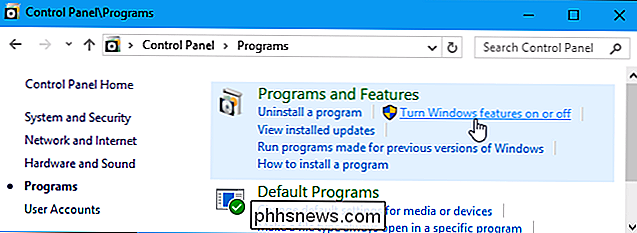
Role pela lista e localize o “SMB 1.0 / CIFS File Sharing Support” opção. Desmarque-a para desativar este recurso e clique em "OK".
Você será solicitado a reiniciar o PC após fazer essa alteração.
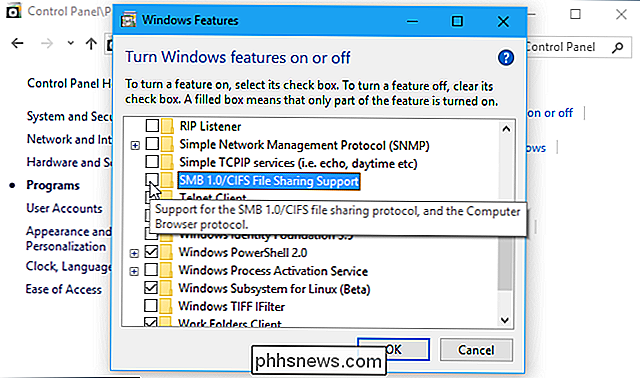
Como desabilitar o SMBv1 no Windows 7 editando o registro
No Windows 7, você terá que editar o registro do Windows para desabilitar o protocolo SMBv1
Aviso padrão: O Editor do Registro é uma ferramenta poderosa e seu uso indevido pode tornar seu sistema instável ou mesmo inoperante. Este é um hack simples e desde que você siga as instruções, você não deve ter nenhum problema. Dito isso, se você nunca trabalhou com isso antes, considere ler sobre como usar o Editor do Registro antes de começar. E definitivamente faça o backup do Registro (e do seu computador!) Antes de fazer alterações.
Para começar, abra o Editor do Registro pressionando Iniciar e digite “regedit”. Pressione Enter para abrir o Editor do Registro e dê permissão para fazer alterações seu PC.
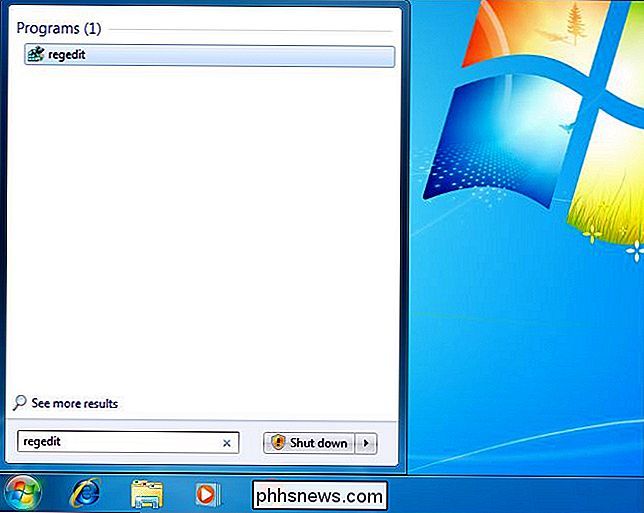
No Editor do Registro, use a barra lateral esquerda para navegar até a seguinte chave:
HKEY_LOCAL_MACHINE SYSTEM CurrentControlSet Services LanmanServer Parâmetros
Em seguida, você criará um novo valor dentro da subchaveParâmetros. Clique com o botão direito do mouse na chaveParâmetrose escolha Novo> Valor DWORD (32 bits)
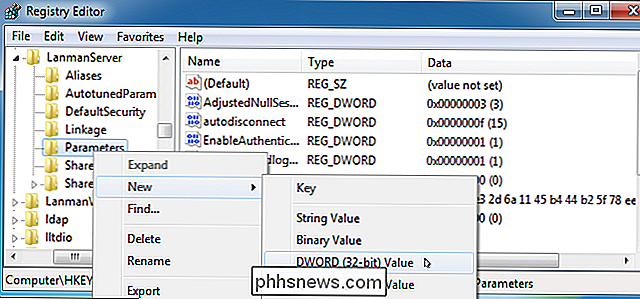
Nomeie o novo valorSMB1.
O DWORD será criado com um valor de "0", e isso é perfeito. "0" significa que o SMBv1 está desativado. Você não precisa editar o valor após criá-lo.
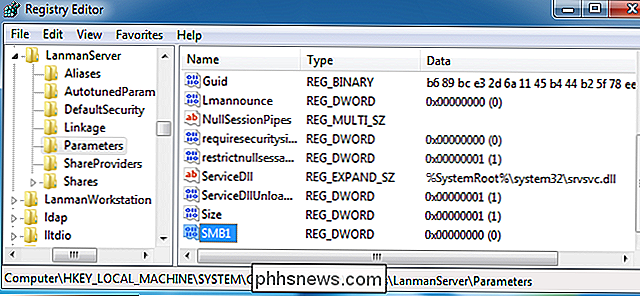
Agora você pode fechar o editor do Registro. Você também precisará reiniciar seu PC antes que as alterações entrem em vigor. Se você quiser desfazer sua alteração, volte aqui e exclua o valorSMB1.
Faça o download do nosso registro de um clique
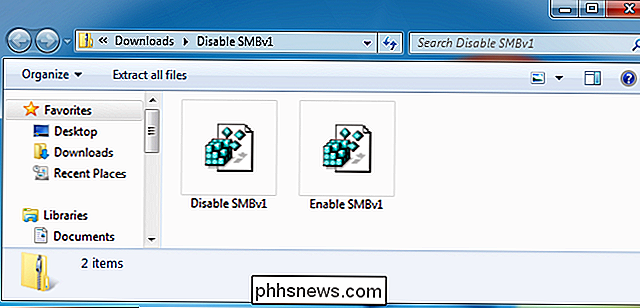
Se você não deseja editar o registro no Windows 7 você mesmo , criamos dois hacks de registro para download que você pode usar. Um hack desabilita o SMB1 e o outro o reativa. Ambos estão incluídos no seguinte arquivo ZIP. Clique duas vezes no que você deseja usar, clique nos prompts e reinicie o computador
Desativar o SMBv1 Hacks
Esses hacks fazem exatamente o mesmo que recomendamos acima. O primeiro cria a chave SMB1 com um valor de 0 e o segundo remove a chave SMB1. Com esses ou quaisquer outros hacks de registro, você sempre pode clicar com o botão direito do mouse no arquivo .reg e selecionar "Editar" para abri-lo no Bloco de Notas e ver exatamente o que ele irá alterar.
Se você gosta de brincar com o Registro, vale a pena aprender como criar seus próprios hacks de Registro.
Mais informações sobre como desabilitar o SMBv1
Os truques acima são ideais para desabilitar o SMBv1 em um único PC, mas não entre uma rede inteira. Consulte a documentação oficial da Microsoft para obter mais informações sobre outros cenários. Por exemplo, a documentação da Microsoft recomenda a implantação da alteração de registro acima usando a Diretiva de Grupo, se você quiser desabilitar o SMB1 em uma rede de computadores com Windows 7.

Como melhorar o reconhecimento de manuscrito no Windows 10 PC
O Windows 10 permite usar a entrada de manuscrito em qualquer aplicativo, e muitos aplicativos incluem suporte total à tinta. O Windows tenta aprender automaticamente seu estilo de escrita manual exclusivo quando você escreve com uma caneta, mas também pode treiná-lo manualmente para melhorar o reconhecimento de manuscrito do sistema Ativar ou Desativar Aprendizado Automático O aprendizado automático é ativado por padrão.

Como abrir o Word, o Excel ou o PowerPoint no modo de segurança
Os aplicativos do Microsoft Office têm um recurso de modo de segurança interno. Isso ajuda quando você não pode usar o Office normalmente. Talvez o Word falhe toda vez que você abri-lo, ou talvez o Excel falhe ao abrir um único arquivo. Você pode iniciar o aplicativo no modo de segurança e há uma boa chance de que funcionará normalmente.



